Kako vratiti ili trajno izbrisati datoteke iz oblaka

Cloud usluge su u osnovi iste, prenose vaše datoteke i sinkroniziraju se s drugim klijentima koji su s njim povezani. Ponekad se nesreće još uvijek događaju i pogrešne datoteke se brišu. Srećom, izbrisane datoteke nisu uvijek zauvijek nestale.
Postoji mnogo stvari koje možete učiniti s pohranom u oblaku koje niste mogli učiniti ni prije nekoliko godina. Ako trebate ukloniti nešto prostora izvan vaše lokalne pohrane, na primjer, možete prebaciti stvari na svoje mape u oblaku. Također možete premjestiti posebne mape u oblak, tako da se mogu jednostavno sinkronizirati na različitim uređajima. Danas, međutim, želimo razgovarati o tome kako povratiti ili trajno izbrisati datoteke iz oblaka.
Danas ima puno usluga za pohranu u oblaku, ali tri najistaknutija imena za krajnje korisnike su ponude iz Dropboxa, Google diska i Microsoft OneDrive. Dakle, to su one koje nastojimo pokriti i biti će danas.
Dropbox
Dropbox čuva izbrisane datoteke drugačije od Googlea ili Microsofta. S Dropboxom nema smeća ili koša za smeće, već se datoteke brišu, ali se ne premještaju s njihove lokacije. Točnije, datoteke su jednostavno skrivene. Stoga, kada želite trajno oporaviti ili izbrisati datoteku, morate otići u mapu iz koje ste ih izbrisali i otkriti ih..
Da biste to učinili, možete kliknuti na malu ikonu smeća u gornjem desnom kutu. Ovo je gumb "Prikaži izbrisane datoteke".
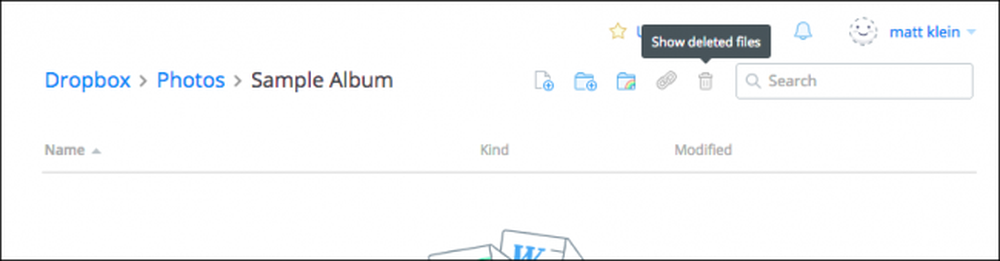
Alternativno, možete kliknuti desnom tipkom miša i zatim iz izbornika koji se pojavi odabrati "prikaži izbrisane datoteke".
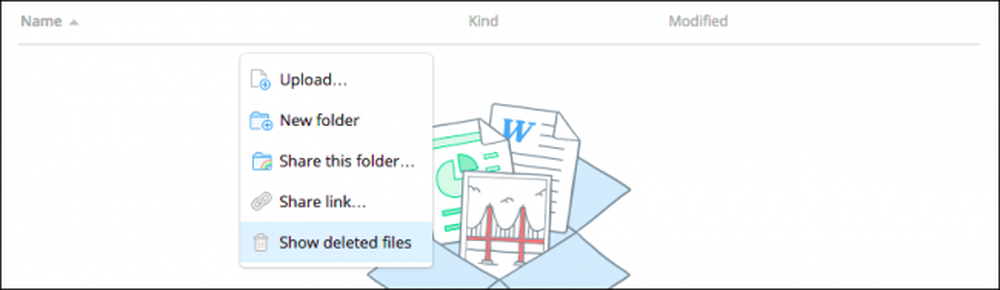
U svakom slučaju, izbrisane datoteke prikazat će se u sivoj boji, a kada odaberete jednu ili više njih, ponovno kliknite desnom tipkom miša za dodatne opcije.
Da biste vratili datoteku ili datoteke, kliknite "Vrati". Očito je da, ako ih želite trajno izbrisati, možete odabrati "Trajno brisanje ..." ili pregledati i vratiti "Prethodne verzije" te datoteke (ako ih ima).
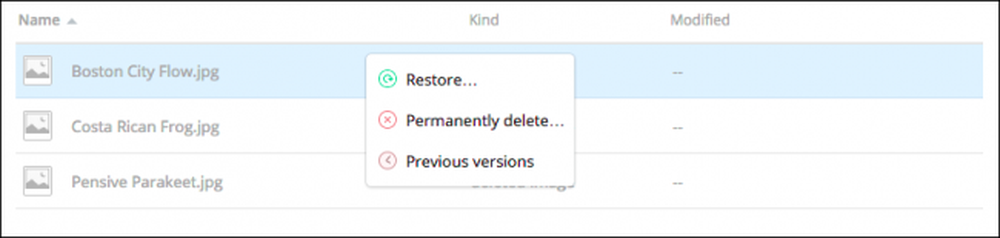
Kada budete spremni vratiti datoteku, Dropbox će vas upitati s dijalogom. Ako postoje druge verzije za pregled, to možete učiniti prije nego što ih objavite.
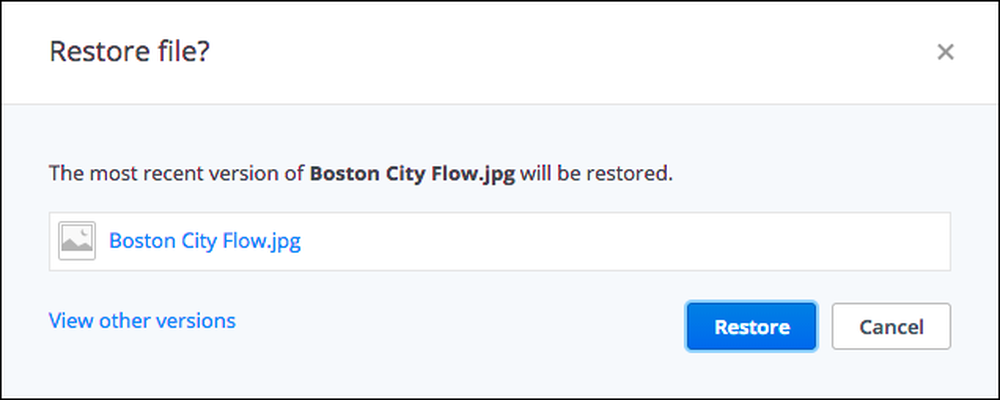
Dropbox će zadržati neograničene verzije datoteka do 30 dana, ili s proširenom poviješću verzija, do jedne godine.
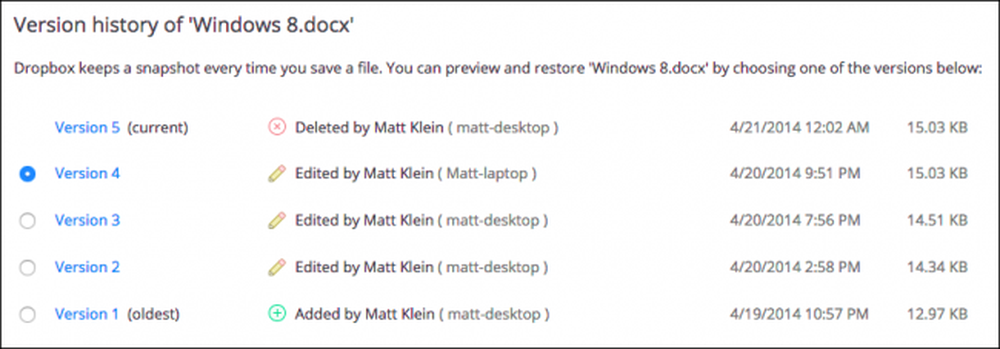
Iako možda nikada nećete morati iskoristiti prednosti Dropboxovih verzija verzije, one će vam dobro doći za one rijetke trenutke kada prepišete datoteku i želite se vratiti na stariju verziju.
Google vožnja
Google disk nudi mnogo uobičajeniji način brisanja datoteka: Otpad. Možete izbrisati datoteku s bilo kojeg mjesta na vašem disku, iako će se tehnički premjestiti u smeće.
Da biste vratili tu datoteku, najprije morate kliknuti ikonu "Otpad" na bočnoj traci lokacije. Možda ćete se iznenaditi kad vidite sve dosjee za koje ste nekad mislili da su nestali, još uvijek tamo.
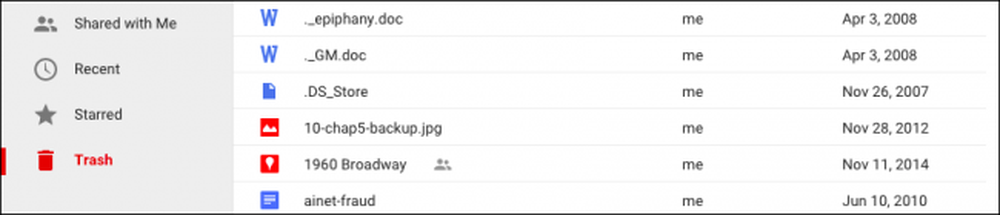
Možete odabrati jednu ili više ili čak sve te datoteke i kliknuti desnom tipkom miša da biste vidjeli izbornik s dvije opcije za "Vrati" ili "Izbriši zauvijek". Također imajte na raspolaganju iste dvije opcije u gornjem desnom kutu.
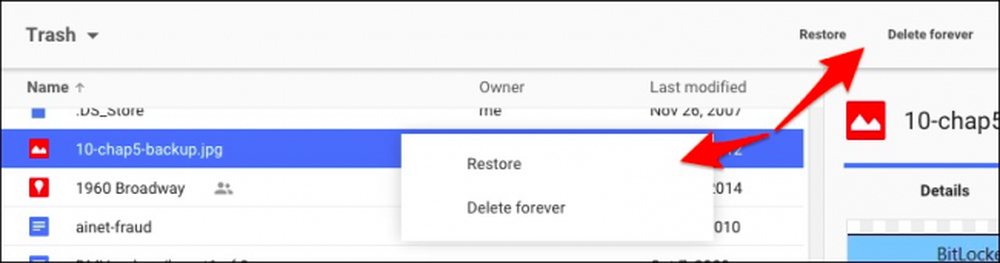
Najbrži način da trajno izbrišete sve datoteke u otpadu je da kliknete strelicu pored "Otpad" iznad datoteka. Na padajućem izborniku odaberite "Isprazni smeće".
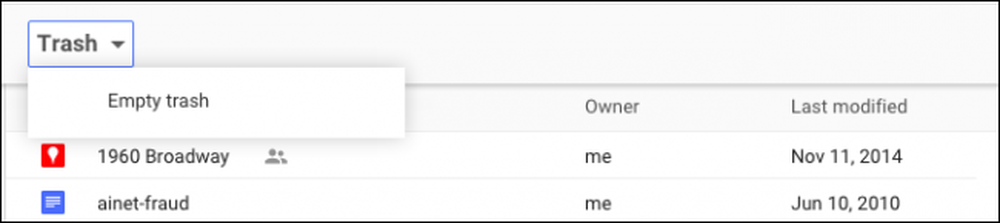
Tako vraćate i trajno brišete datoteke na Google disku. Idemo sada na Microsoft OneDrive, koji je sličan Google kolegama.
Microsoft OneDrive
Microsoftov OneDrive također pomiče izbrisane datoteke umjesto da ih zapravo ukloni. U skladu s Windows temom, izbrisane datoteke mogu se pronaći u "Koš za smeće".
Koš za smeće se nalazi u donjem lijevom kutu navigacijskog okna.

Nakon što otvorite koš za smeće, ponovno ćete možda biti malo iznenađeni koliko je datoteka koje ste mislili nestale, još uvijek u blizini.
Ako ste u ovom trenutku htjeli sve vratiti, mogli biste kliknuti na "Vrati sve stavke", a ako ih želite trajno izbrisati, kliknite "Isprazni koš za smeće".
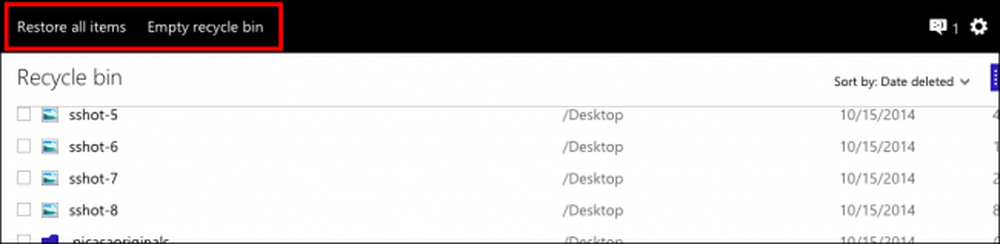
S druge strane, ako želite vratiti ili izbrisati određene datoteke, provjerili biste one koje želite, a zatim će se promijeniti opcije akcije. Možete "Vrati" te datoteke, "Obriši", pregledati njihove "Svojstva" i na kraju možete izbrisati odabir kako biste počeli ispočetka.
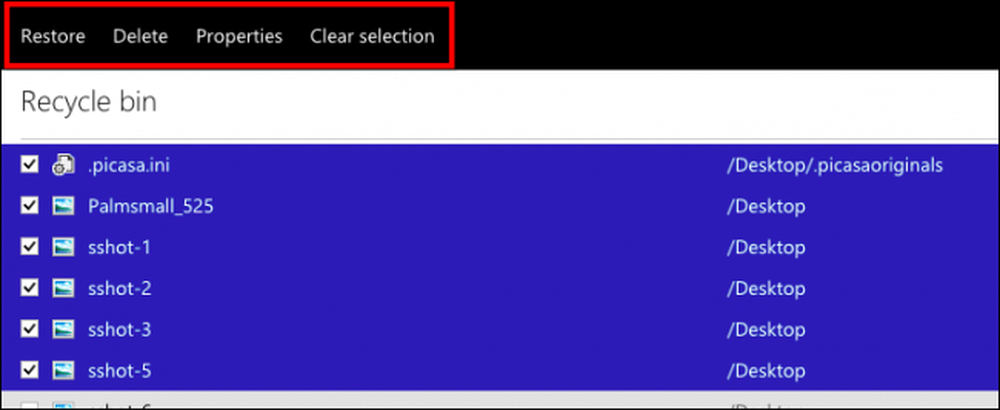
Lako je ponekad izgubiti podatke čak i kad ne želiš. Ako pogriješite ako uklonite podatke iz mape lokalnog oblaka, a da je prethodno ne sintetizirate, bit će uklonjena s oblaka poslužitelja i svih pridruženih klijenata. Nesreće se događaju, pa je dobro znati da se mogu poništiti ako je potrebno.
Naravno, shvatili smo da postoji dosta drugih servisa za pohranu u oblaku, ali to bi vam trebalo dati bolju ideju o tome kako vam one mogu omogućiti vraćanje ili trajno brisanje datoteka. Kada sve ostalo ne uspije, vaša usluga u oblaku trebala bi navesti rješenje u odjeljku podrške. Ili to, ili možete tražiti odgovor.
Željeli bismo vam se sada javiti. Ako imate nešto što biste željeli dodati, kao što je komentar ili pitanje, podijelite svoje povratne informacije s nama u našem forumu za raspravu.




